iPad juuttunut Apple-logoon? Näin korjaat sen!
iPad on jälleen yksi virheetön luomus Applelta, suunnittelusta ohjelmistoon ja ulkonäköön, iPadin kaltainen ei osu ostajan silmään. Huolimatta siitä, kuinka hyvin Apple rakensi iPadinsa, sillä on omat haittapuolensa, jotka suurelta osin vaikeuttavat sen käyttäjiä.
Yksi tällainen ongelma on Applen näytölle juuttunut iPad. Tämä ongelma, erityisesti iPad 2 juuttunut Apple-logoon, voi olla erittäin ärsyttävä, koska se estää sinua pääsemästä sen aloitusnäyttöön. Tämä johtuu siitä, että kun iPad on juuttunut Apple-logoon, näyttö jäätyy ja siksi lakkaa reagoimasta. Et voi siirtyä toiselle näytölle ja lopulta pysyt jumittuna samassa näytössä tuntikausia.
Joten mitä teet tällaisessa tilanteessa? Odota, että iPadin akku tyhjenee kokonaan? Ei. Saatavilla on muita ja parempia korjauskeinoja, jotka auttavat korjaamaan iPadin Applen näyttöön juuttunut ongelma, jota käsitellään tässä artikkelissa. Analysoidaan ensin ongelma ja tunnistetaan syyt iPad 2:n juuttumiseen Apple-logoon.
Osa 1: Miksi iPad juuttui Apple-logoon?
iPad juuttunut Applen näyttöön tapahtuu monista syistä. Yleensä Apple-logoon juuttunut iPad tapahtuu, kun iOS-ohjelmisto kokee seisokkeja. Tätä ilmiötä kutsutaan usein ohjelmiston kaatumiseksi, ja se voi hyvinkin johtua siitä, että iPadisi jää jumiin Applen näytölle. Jos iPad-ohjelmistosi vioittuu jailbreakingin vuoksi, se vaikuttaa käynnistysrutiiniin.
Usein myös iPadin taustatoiminnot estävät sitä käynnistymästä, kunnes ja elleivät tällaiset toiminnot lakkaa olemasta. Lisäksi vioittuneet sovellukset, tiedostot ja tiedot voivat johtaa vastaaviin ongelmiin.

Riippumatta siitä, mikä on syy, alla annetut ratkaisut korjaavat iPad 2:n, joka on juuttunut Apple-logoon laitteessasi.
Osa 2: Pakota iPadin uudelleenkäynnistys päästäksesi eroon Apple-logosta
iPadin pakottaminen uudelleenkäynnistykseen, jos se on juuttunut Apple-logon näyttöön, auttaa sinua pääsemään eroon ongelmasta. Se ei aiheuta tietojen menetystä ja korjaa useimmat iOS-ongelmista muutamassa sekunnissa.
jotta pakota käynnistämään iPadisi uudelleen, paina virta päälle/pois ja aloituspainiketta samanaikaisesti ja odota sitten, että näyttö syttyy. Apple-logo tulee uudelleen näkyviin, mutta tällä kertaa iPadisi pitäisi käynnistyä normaalisti.

Melko helppoa, eikö? On toinenkin tapa torjua Applen näytön ongelmaan juuttunutta iPadia ilman tietojen menetystä. Lisätietoja siitä seuraavassa jaksossa.
Bonus Vinkki: 6 tehokasta tapaa korjata iPadin kotipainike, joka ei toimi
Osa 3: Kuinka korjata Apple-logoon juuttunut iPad DrFoneToolilla ilman tietojen menetystä?
Kuka haluaisi menettää tietonsa korjatakseen pienen ongelman, koska iPad 2 on juuttunut Apple-logoon, eikö niin? Tuomme sinulle DrFoneTool – Järjestelmän korjaus (iOS), ohjelmisto, joka on kehitetty auttamaan sinua iOS-ongelman ilmaantuessa. Apple-logoon juuttunut iPad on myös ohjelmistoon liittyvä ongelma, ja se voidaan parantaa käyttämällä tätä työkalupakkia kotona. Wondershare tarjoaa ilmaisen kokeiluversion kaikille niille, jotka haluavat kokeilla sen ominaisuuksia ja ymmärtää sen toimintaa.

DrFoneTool – Järjestelmän korjaus (iOS)
Korjaa iPhonen järjestelmävirhe ilman tietojen menetystä.
- Korjaa iOS vain normaaliksi, älä menetä tietoja ollenkaan.
- Korjaa erilaisia iOS-järjestelmäongelmia jumissa palautustilassa, valkoinen Apple-logo, musta ruutu, silmukka käynnistyksessä jne.
- Korjaa muut iPhone-virheet ja iTunes-virheet, kuten iTunes-virhe 4013, 14 virhe, iTunes-virhe 27,iTunes-virhe 9, Ja enemmän.
- Toimii kaikissa iPhone-, iPad- ja iPod touch -malleissa.
- Täysin yhteensopiva uusimman iOS 15:n kanssa.

Alla annetut vaiheet auttavat sinua työkalupakin avulla korjaamaan Apple-logoon juuttunut iPad 2.
Vaihe 1. Lataa ja suorita työkalupakki. Valitse ‘Järjestelmän korjaus’ korjataksesi Applen näytön ongelmaan juuttunut iPad ja jatka.

Vaihe 2. Yhdistä nyt salamakaapelilla tietokoneesi ja iPad, joka on juuttunut Apple-logoon. Napsauta ‘Standard Mode’, joka ei poista tietoja korjauksen jälkeen.

Huomautus: Jos iPadia ei tunnisteta, napsauta ‘Laite on kytketty, mutta sitä ei tunnisteta’ ja seuraa näytön ohjeita. Tämä on tärkein vaihe koko prosessissa, jossa sinun on käynnistettävä iPad DFU-tilassa. Tapa käynnistää iPad DFU-tilassa on samanlainen kuin iPhonessa. Noudata siis alla olevan kuvakaappauksen ohjeita.

Vaihe 3. Palaa nyt tietokoneeseen. Syötä työkalupakin käyttöliittymään iPadin mallinumero ja sen laiteohjelmistotiedot, ennen kuin napsautat ‘Käynnistä’.

Vaihe 4. Odota, että ohjelmisto asentuu iPadiin, mikä kestää muutaman minuutin, joten odota kärsivällisesti.

Kun uusin laiteohjelmisto on ladattu ja asennettu iPadiin, työkalupakki alkaa korjata Apple-logovirheeseen juuttunutta iPadia.

Vaihe 5. Kun työkalupakki on korjannut iDevice-laitteen, se käynnistyy automaattisesti ilman, että se jää kiinni Apple-näyttöön.

Huomautus: Suosittelemme DrFoneTool – System Repair (iOS) -ohjelmaa, koska se on helppo ja intuitiivinen käyttää. Lisäksi tämä ohjelmisto auttaa lataamaan ja asentamaan uusimman iOS-version, joten meillä on ajan tasalla oleva laite, joka auttaa korjaamaan iPadin, joka on juuttunut Apple-logoon.
Osa 4: Kuinka korjata Apple-logoon juuttunut iPad palauttamalla iTunesin avulla?
Voit myös ratkaista iPadin, joka on juuttunut Apple-logoon, palauttamalla sen iTunesilla. Koska iTunes on ohjelmisto kaikkien iOS-laitteiden hallintaan, se ratkaisee ongelman. Monet käyttäjät pelkäävät tietojensa menettämistä iPadin palauttamisen jälkeen. No kyllä, tiedoillasi on varmasti riski, mutta jos olet varmuuskopioinut ne iCloudin/iTunesin kanssa aiemmin, voit aina hakea ne milloin haluat.
iPadin palauttamisen iTunesin avulla on oltava hyvin harkittu päätös, ja se tulee toteuttaa huolellisesti. Olemme koonneet joitain yksinkertaisia vaiheita, joita voit seurata ja palauttaa iPadisi nopeasti korjataksesi Applen näytölle juuttunut iPad.
Vaihe 1. Lataa, asenna ja suorita iTunes tietokoneellesi ja liitä Apple-logoon juuttunut iPad tietokoneeseesi USB-kaapelilla.
Vaihe 2. Koska iTunes ei ehkä tunnista laitettasi, koska se on juuttunut Apple-logoon eikä käynnisty normaalisti. Sinun on käynnistettävä iPad palautustilassa, jotta iTunes tunnistaa sen. Voit tehdä tämän painamalla virtapainiketta ja kotipainiketta samanaikaisesti äläkä vapauta niitä Apple-näytössä. Paina niitä, kunnes iPad näyttää ‘Palautusnäyttö’. Palautusnäyttö on samanlainen kuin alla oleva kuvakaappaus:
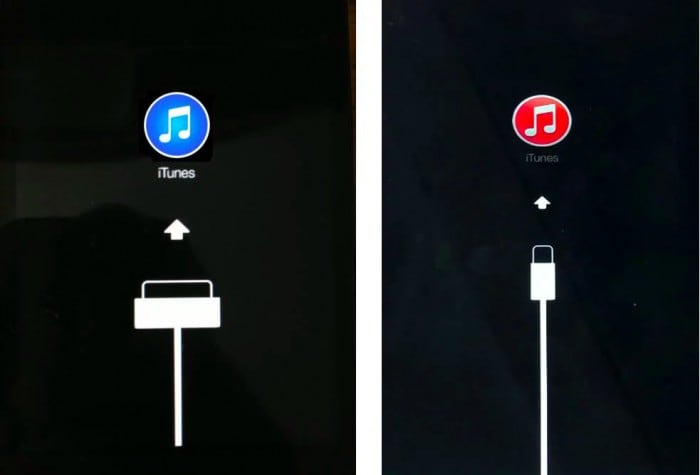
Vaihe 3. iTunes-käyttöliittymään tulee nyt ponnahdusikkuna, jossa sinua pyydetään joko päivittämään tai palauttamaan iPad. Napsauta ‘Palauta’ ja odota prosessin päättymistä.
iPadin palauttaminen saattaa tuntua tylsältä tekniikalta, mutta se on erittäin hyödyllinen tekniikka ja auttaa sinua aivan kuten se on ratkaissut Apple-logoon juuttuneet iPad-ongelmat monille muille käyttäjille.
Lopuksi haluaisimme sanoa, että Applen näytölle juuttunut iPad ei vain estä sinua pääsemästä iPadiin, vaan myös jättää sinut tietämättömäksi miksi se tapahtuu. Toivomme, että tämä artikkeli antoi sinulle käsityksen ongelmasta ja että yllä luetellut korjaustoimenpiteet auttavat sinua korjaamaan tämän ongelman helposti. Joten mene eteenpäin ja käytä niitä ja nauti iPadin käytöstä.
Viimeisimmät artikkelit

